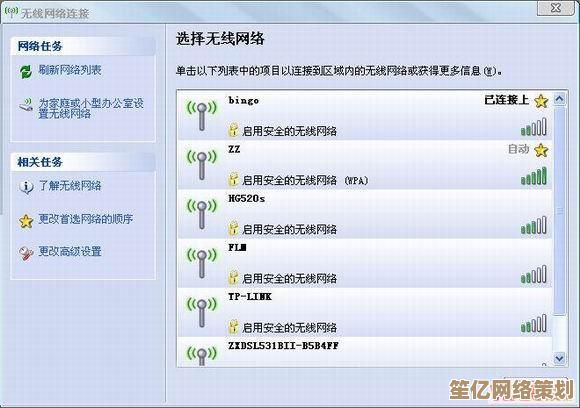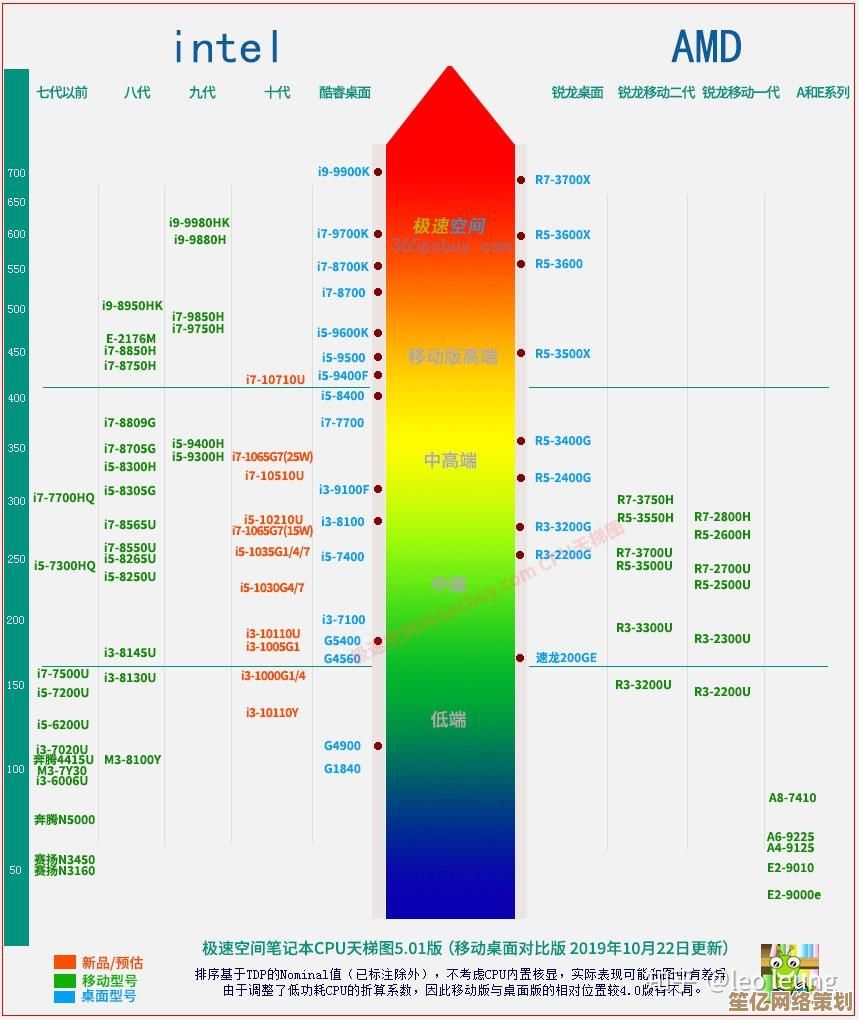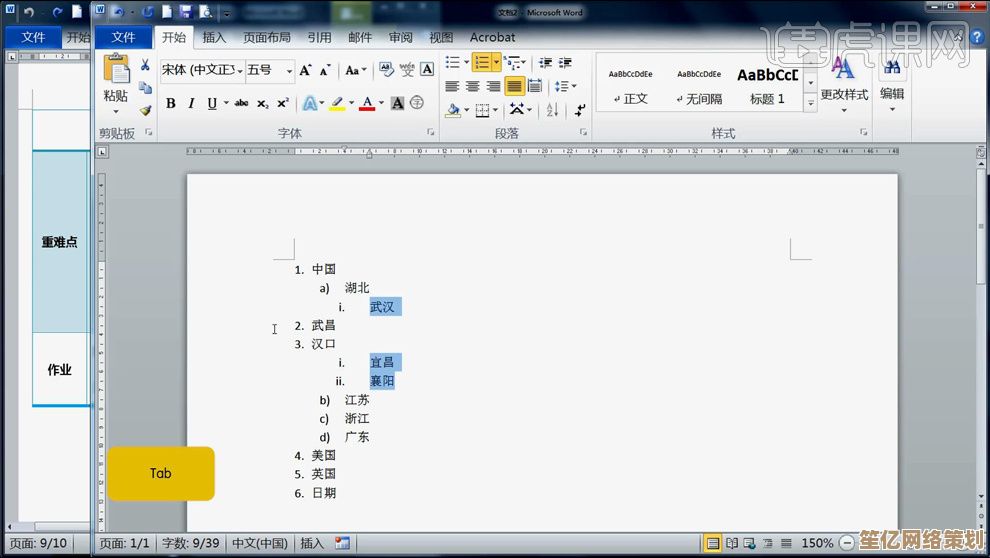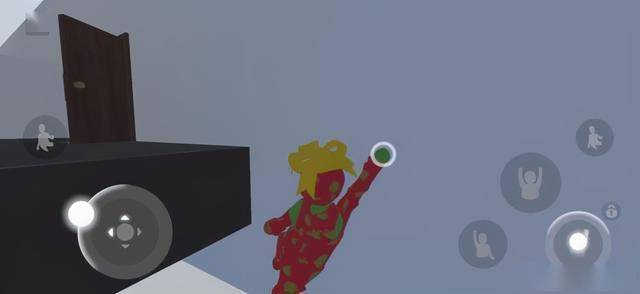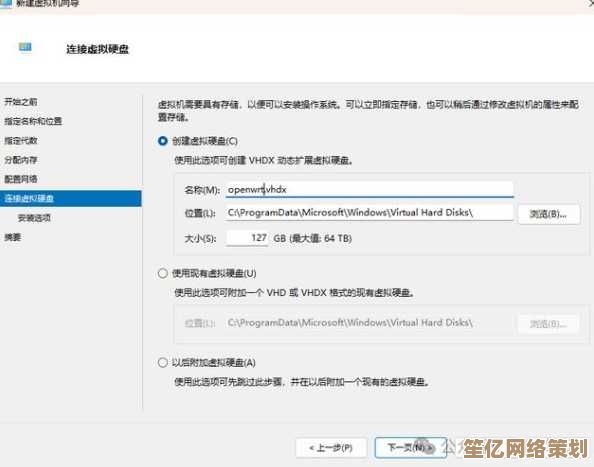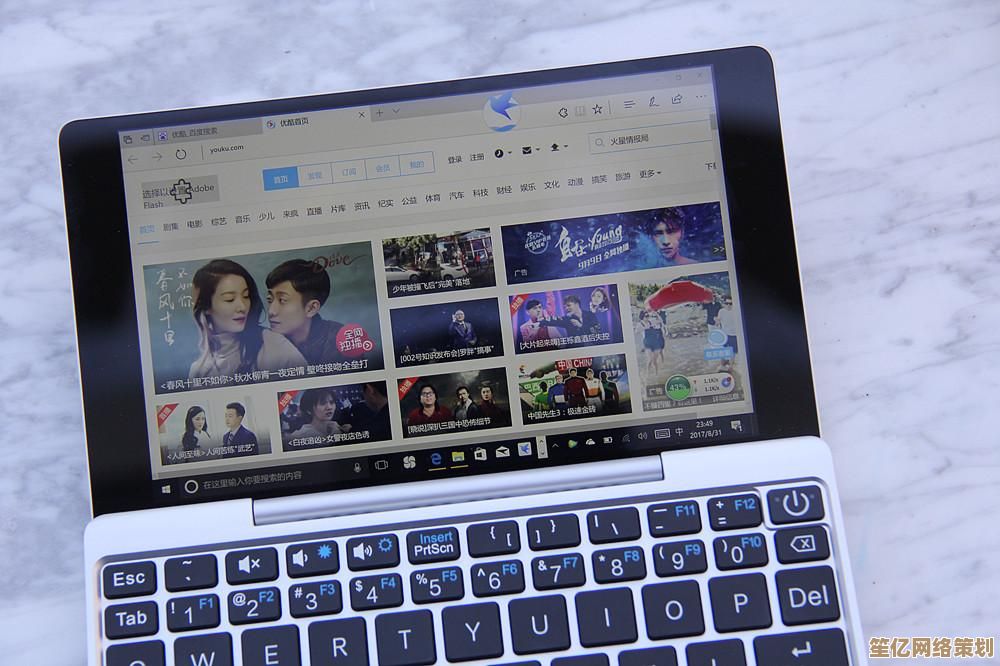键盘屏幕记录工具详细下载指引与操作教程
- 问答
- 2025-09-28 07:43:43
- 3
我的真实踩坑与高效选择指南
那天下午,项目组长突然甩过来一个任务:“小李,新来的实习生下周要接手你负责的流程,你录个操作视频吧。”我满口答应,打开电脑才意识到——我根本不知道用什么录屏工具顺手,网上搜了一圈,满屏都是“最强”、“神器”、“一键搞定”的广告词,看得我眼花缭乱,烦躁得差点把咖啡打翻在键盘上,折腾了整整两小时,试了三个软件,要么录出来声音像蚊子叫,要么文件大得发邮件都困难,那一刻我深刻体会到:工具选不对,效率全白费。
免费宝藏还是付费陷阱?我的真实使用血泪史
-
OBS Studio: 这绝对是我心中的“技术宅救星”,开源免费,功能强得像瑞士军刀,第一次打开它的界面,密密麻麻的“来源”、“场景”、“混音器”按钮让我头皮发麻,感觉像在开飞机驾驶舱,硬着头皮看教程,半小时后终于搞懂了怎么同时捕捉屏幕、摄像头和麦克风,录出来的效果确实专业,文件体积也控制得不错。但痛点也很真实: 每次想快速录个5分钟的小片段,光是启动、配置场景就得花2分钟,对于只想“点开即录”的急性子(比如我)有点心累,它更适合需要精细控制、长期录制或直播的场景。个人建议: 如果你不怕初期学习成本,追求极致效果和免费,OBS值得投入时间。
-
Windows自带 & macOS QuickTime: 系统自带的功能往往最容易被忽略,Win+G呼出Xbox Game Bar,或者macOS打开QuickTime Player选择“新建屏幕录制”,简单到几乎不用学,有次在客户现场,对方电脑没装任何专业软件,我就靠QuickTime临时救急录了个演示,效果居然还行!但短板太明显: 功能极其基础,比如无法同时录制摄像头画中画,无法精细调节音频源(比如过滤掉隔壁同事的聊天声),后期编辑更是别想。我的结论: 应急神器,但别指望它干复杂活儿,适合“突然要录点东西,手头啥都没有”的窘境。
-
付费工具(如Camtasia, Snagit): 公司后来统一采购了Camtasia,用上之后确实香,录制过程傻瓜式操作,一键开始/暂停/停止,最打动我的是它的内置编辑器——录完直接剪辑,加标注箭头、高亮区域、模糊敏感信息(比如密码输入框)、甚至做简单的动画效果,一气呵成,以前用免费工具录完,还得导入PR或剪映去编辑,时间翻倍。钱包在滴血: 个人用户买断制价格不菲(Camtasia官网单用户$249.99),订阅制每年也要一笔开销。掏心窝子说: 如果你高频次录制教程、演示、网课,且需要高效后期处理,这笔投资能极大提升你的产出效率和质量,省下的时间更值钱,如果只是偶尔录一下,免费工具足矣。
别再手忙脚乱!我的高效录制实战心得(附血泪教训)
-
清晰目标先行: 动手前先想清楚:“这视频到底给谁看?要解决TA什么问题?” 是给完全小白的入门指引?还是给熟手的功能点提醒?目标不同,录制范围和讲解深度天差地别,有次我录了个超详细的系统操作,结果用户反馈:“太啰嗦了,我就想知道XX按钮在哪!” 白费功夫。
-
环境是成败关键(别像我一样翻车):
- 麦克风: 别指望笔记本自带麦!我早期视频的沙沙底噪和键盘敲击声,现在听来简直是灾难,几十块的USB麦克风(比如我用的雪怪Blue Yeti Nano)就能让声音清晰度提升几个档次,安静环境录制是底线——别学我在咖啡厅录,背景音乐和聊天声根本消不掉。
- 屏幕: 关掉无关的弹窗(微信、邮件通知!)、清理杂乱的桌面壁纸,把要演示的窗口提前调整到合适大小,分辨率建议1080p,清晰度够用,文件也不会过大。
- 灯光(如需露脸): 脸别对着窗户变成“阴阳脸”,也别背光变成“黑影人”,简单台灯从侧面补光就挺好,我试过用手机手电筒补光,效果意外地还行(应急可用)。
-
脚本/大纲救命稻草: 别高估自己临场发挥的能力!哪怕只写几个关键步骤的要点,也能避免“呃…那个…”的尴尬卡壳,我习惯用便签贴在屏幕边缘,瞟一眼就知道下一步讲啥,流畅度飙升。脚本不是念稿,是路线图!
-
录制中稳住节奏:
- 操作前先说: “我们点击左上角的‘文件’菜单…” 让观众有心理准备。
- 慢一点,再慢一点: 自己觉得刚好的速度,对新手可能像开了2倍速,鼠标移动也要稳,别乱晃。
- 错误是机会: 不小心点错了?别慌!暂停一下,说:“抱歉,刚才点错了,我们重新来…” 反而显得真实,剪掉就行!我有条播放量最高的视频,就是保留了手滑的片段,弹幕都在刷“真实”。
-
善用后期(哪怕只是简单裁剪): 录完别急着发!用工具自带的编辑器(或剪映这类免费软件)快速过一遍:
- 剪掉开头结尾的空白和调试过程。
- 剪掉口误、长时间停顿。
- 在关键步骤添加文字说明或箭头高亮(Camtasia/Snagit做这个超方便)。
- 敏感信息打码! 账号、密码、内部链接、个人隐私,务必用马赛克或模糊彻底盖住,我有同行就因忘记给邮箱地址打码,被垃圾邮件轰炸。
沉重的提醒:工具无罪,人心叵测
键盘屏幕记录能力强大,但阴影也随之而来,我曾亲身经历过一次安全恐慌——某次在公共电脑上短暂登录个人账号处理急事,几天后收到异常登录提醒,虽无实质损失,但那种被窥视的寒意至今难忘。这类工具极易沦为木马,静默潜伏,窃取你的一切输入和屏幕信息。
- 下载渠道生死攸关: 只认准官网!任何所谓“破解版”、“绿色版”、“高速下载器”都可能是毒苹果,我曾为省事在某下载站点了“高速下载”,结果装了一堆垃圾软件和弹窗广告,清理到崩溃。
- 权限保持警惕: 安装时,对要求“无障碍服务”、“设备管理员”权限的工具(尤其非知名产品)要打一百个问号,思考:它真需要这么高的权限才能录屏吗?
- 道德是红线: 录制他人屏幕或操作,必须获得明确、知情的同意,偷录同事、朋友、客户的操作是违法行为,更是信任的彻底背叛,工具本身无善恶,全在使用者一念之间。
折腾了这么多工具,踩了无数坑,现在我的工作流终于稳定下来:日常快速记录用Snagit(公司有许可),追求极致效果或直播推流用OBS,临时应急靠系统自带。 工具只是手段,核心还是你想传递什么价值,别让寻找“完美工具”成为拖延的借口——就像我当初那样,纠结两小时不如立刻开录五分钟,清晰的目标、用心的准备、稳定的输出,比任何神器都重要,好了,我得去录下周的培训视频了,这次可不能再让实习生们听不清我说啥!(麦克风已插好!)
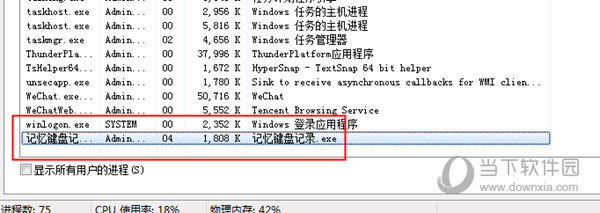
本文由盘雅霜于2025-09-28发表在笙亿网络策划,如有疑问,请联系我们。
本文链接:http://waw.haoid.cn/wenda/12514.html